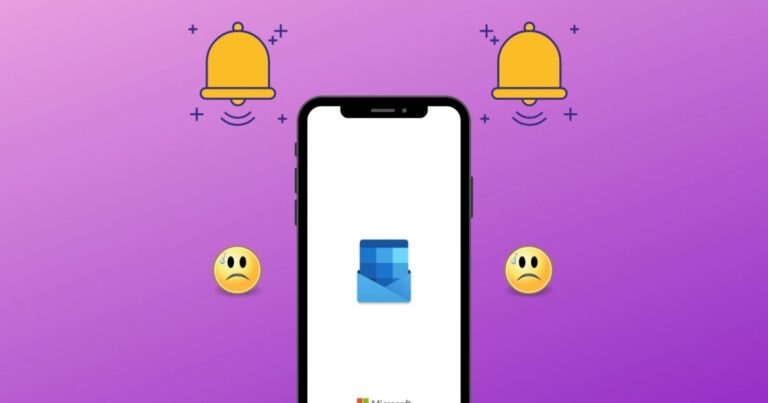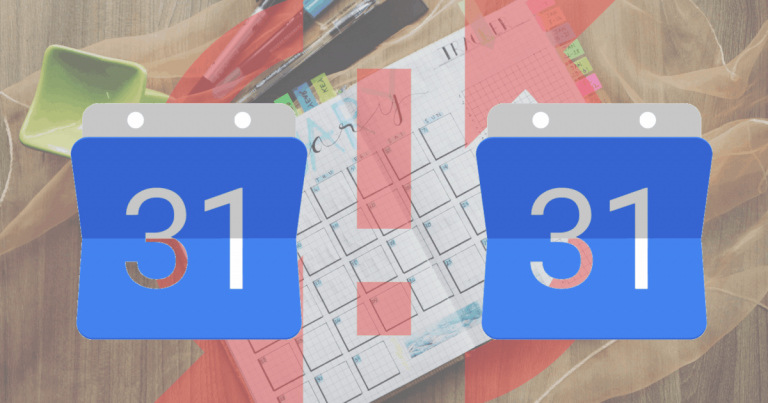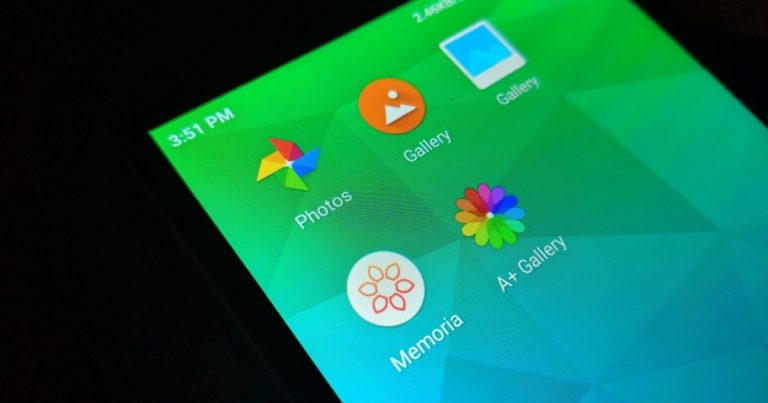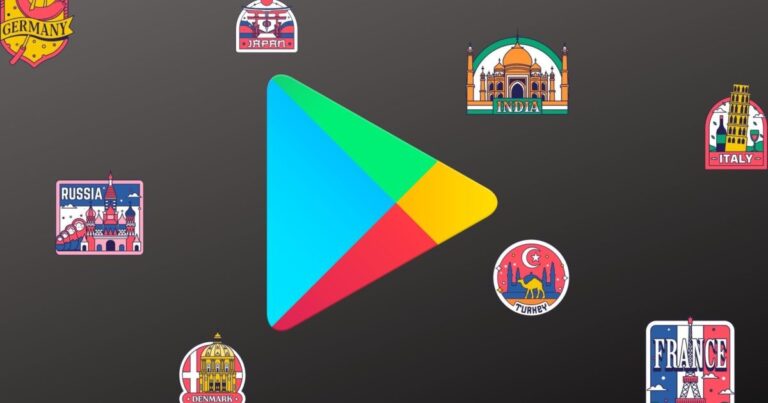9 лучших способов исправить разрядку батареи Samsung One UI
Samsung проделала звездную работу с обновленным интерфейсом One UI для устройств Galaxy. Вы можете рассчитывать на отличный режим для работы одной рукой, обновленные приложения по умолчанию с большим баннером вверху и плавную анимацию в One UI. На этом улучшения не заканчиваются. Samsung также умело интегрировала измерения экономии заряда батареи. Если вы страдаете от разряда аккумулятора вашего устройства Galaxy ниже среднего, вам необходимо настроить некоторые параметры и настройки в One UI.
Честно говоря, компания Samsung предлагает свои устройства с гигантскими аккумуляторными батареями. Особенно галактика Серия M завоевывает любовь с аккумулятором на 6000 мАч / 7000 мАч.
Программы для Windows, мобильные приложения, игры - ВСЁ БЕСПЛАТНО, в нашем закрытом телеграмм канале - Подписывайтесь:)
Даже с большим зарядом батареи вы можете завершить день практически без заряда батареи. Если вы хотите исправить разрядку аккумулятора и увеличить время автономной работы, вам необходимо внести некоторые изменения в One UI.
В этом посте мы поговорим о девяти основных способах решения проблем с разрядкой батареи Samsung One UI. Используя приведенные ниже приемы, вы можете увеличить время автономной работы вашего телефона Samsung и даже продлить циклы работоспособности аккумулятора. Давайте начнем.
1. Отключить Always On Display (AOD)
Always On Display – одно из лучших дополнений One UI. AOD позволяет настроить экран для отображения времени, даты, состояния батареи, уведомлений, заставок и т. Д. Always On Display расходует заряд батареи. В среднем он потребляет около 1% заряда батареи в час.
Вдобавок ко всему, если вы изображены как AOD, тогда батарея разряжается быстрее. Вам следует отключить режим AOD на вашем устройстве. Раскройте панель уведомлений и отключите переключатель AOD.
Кроме того, вы можете открыть меню «Настройки» и перейти к разделу «Экран блокировки»> «Всегда включен дисплей» и отключить эту функцию.
2. Включите темный режим.
Большинство телефонов Samsung, включая серии Galaxy M, A, S и Note, теперь оснащены дисплеями AMOLED. Панели AMOLED экономичны, когда вы используете их в темном режиме. К счастью, Samsung интегрировала подходящую черную тему для темного режима.
В темном режиме не требуется, чтобы каждый пиксель освещал дисплей. Вы должны включить темный режим с помощью переключателя уведомлений, чтобы сэкономить заряд батареи. Пользователи также могут использовать функцию автоматического включения / выключения темного режима в меню «Настройки»> «Дисплей»> «Темный режим».
3. Включите адаптивную яркость.
Яркость дисплея играет важную роль в продолжительности автономной работы любого устройства. Samsung предлагает функцию адаптивной яркости, чтобы отслеживать настройки яркости и автоматически применять их в аналогичных условиях освещения.
По умолчанию опция отключена. Вам нужно включить функцию в Настройки> Дисплей> Адаптивная яркость.
4. Используйте расширенный режим.
Samsung предлагает аккуратное меню режима энергопотребления, позволяющее настроить энергосбережение в соответствии с вашими потребностями. По умолчанию для режима энергопотребления установлено значение «Оптимизированный», но если время работы от аккумулятора ниже идеального, переключитесь в режим «Среднее энергосбережение» или «Максимальное энергосбережение».
Выполните следующие действия, чтобы использовать режим питания на устройствах Galaxy.
Шаг 1: Откройте приложение «Настройки» на своем устройстве Galaxy.
Шаг 2: Перейдите в Батарея> Режим питания.
Шаг 3: По умолчанию он настроен на Оптимизацию. Переключитесь на средний или максимальный режим энергосбережения.
5. Переключитесь на адаптивное энергосбережение.
Я настоятельно рекомендую использовать режим адаптивного энергосбережения на вашем телефоне Samsung. Это лучшее из обоих миров. Вы можете продолжать использовать устройство в обычном режиме, и при необходимости One UI автоматически перейдет в режим среднего или максимального энергосбережения.
Система изучает ваш режим использования и автоматически переключает режим питания для экономии заряда батареи.
Перейдите в «Настройки»> «Батарея»> «Режим питания» и включите режим адаптивного энергосбережения.
6. Используйте функцию адаптивного заряда батареи.
Samsung предлагает удобный адаптивный режим работы от батареи, чтобы ограничить ее использование. Эта опция ограничивает расход заряда батареи приложениями, которые вы не часто используете. Вы найдете опцию в Настройки> Батарея> Управление питанием приложения и включите ее.
7. Отключите быструю зарядку.
Этот вариант может быть полезен, если вы планируете оставить устройство на более длительный срок. Состояние аккумулятора вашего устройства зависит от фиксированного цикла зарядки, и его емкость со временем снижается. Опция быстрой зарядки ускоряет процесс деградации аккумулятора.
Вы можете отключить быструю зарядку в меню настроек устройства. Это может быть удобно, если вы планируете заряжать устройство на ночь.
8. Сканировать телефон
На телефоне Android не требуется стороннее антивирусное программное обеспечение. Но если вы устанавливаете приложения вне Play Store или используете телефон Samsung с несколькими компьютерами для передачи файлов, вам следует периодически сканировать телефон.
Отрывочный файл или вредоносное ПО могут повлиять на время автономной работы телефона Galaxy. Samsung заключила партнерское соглашение с Macfee, чтобы предоставить решение. Вы можете открыть приложение Device Care и перейти к параметру «Безопасность», чтобы просканировать телефон и удалить ненужные файлы.
9. Загрузите последнее обновление программного обеспечения.
Внезапный разряд батареи вашего устройства Galaxy может быть вызван недавней сборкой с ошибками. В конце концов, Samsung не занимает лидирующих позиций в плане предоставления качественных обновлений. Вы должны проверить, доступна ли новая сборка программного обеспечения для установки на устройство.
Устранение неполадок, связанных с разрядом батареи на устройствах Galaxy
Samsung предлагает несколько способов исправить разрядку аккумулятора и увеличить время автономной работы вашего устройства. Пользователи могут вносить изменения в приложение One UI Settings. Выполните описанные выше приемы и начните использовать устройства Galaxy дольше.
Следующий:
Вы должны отключить старомодную панель навигации в One UI и использовать жесты. Прочтите сообщение ниже, чтобы узнать, как скрыть панель навигации в Samsung One UI.
Программы для Windows, мобильные приложения, игры - ВСЁ БЕСПЛАТНО, в нашем закрытом телеграмм канале - Подписывайтесь:)